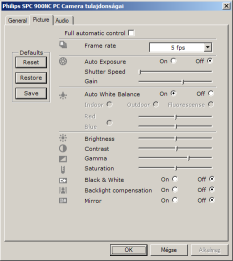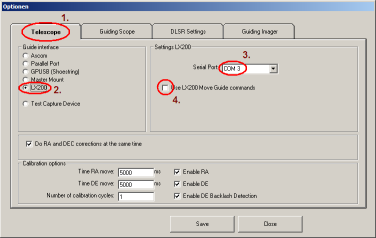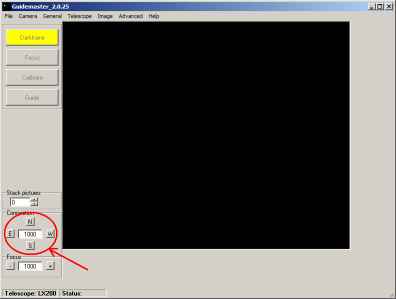Ursa Minor Autoguider interfész USB csatlakozóval
USB portos autoguider illesztőáramkör. Az ST4 autoguider porttal rendelkező távcsőmechanikákat ennek segítségével összekötheti a számítógéppel és megfelelő programmal automatikus követést valósíthat meg.
Milyen távcsőmechanikákhoz használható?
Minden olyan mechanikával együttműködik, aminek van ST4 kompatibilis bemenete. Ez egy telefoncsatlakozóhoz hasonló, 6 pólusú aljzat. A teljesség igénye nélkül a következő mechanikákhoz használható:
- EQ6 Pro
- EQ6 Syntrek
- HEQ5 Pro
- HEQ5 Syntrek
- EQ5 Goto
- Régi fajta Eq5, goto kit-tel kiegészítve.
- EQ3 Goto
- Régi fajta Eq3, goto kit-tel kiegészítve.
- Átalakított, autoguider bemenettel ellátott, régi fajta EQ3 és EQ5 kézivezérlő. Bővebb információ itt.
Hogyan működik?
Hosszú záridejű fotózáskor vezetést kell alkalmaznunk mert a mechanika pontatlansága és a pólusraállás hibái miatt a követés nem lenne kellően pontos. A keletkezett képen a csillagok nem lennének pontszerűek, hanem bemozdulnának. Ezt úgy oldjuk meg, hogy két távcsövet szerelünk a mechanikára, többé-kevésbé párhuzamosan. Az egyikkel fotózunk, a másikkal vezetünk. Ez utóbbira egy kis kamerát szerelünk, és azt ráirányítjuk a fotózandó objektum környezetében levő valamelyik kellően fényes csillagra. Ez a csillag lehetőleg közel legyen (1 fokon belül) a célobjektumhoz. A számítógépen fut egy program, ami a vezetőkamera látómezejében figyeli a csillag elmozdulását. Attól függően, hogy a csillag milyen irányba mozdul el, korrekciós impulzusokat küld a távcsőmechanika felé. A távcsőmechanika ennek hatására beavatkozik a motorokkal úgy, hogy a vezetőcsillag az eredeti helyére térjen vissza.
Az Ursa Minor Autoguider interfész lehetővé teszi, hogy a számítógéptől a korrekciós jelek eljussanak a mechanikához.
Mi kell hozzá?
Az Ursa Minor Autoguider interfészen kívül szükségünk lesz a következő eszközökre:
- Megfelelő terhelhetőségű távcsőmechanika
- Vezetőtávcső
- Autoguider szoftver
- Kamera (Jó minőségű webkamera is megfelel)
- Infravörös blokkoló szűrő
- Okulárkihuzat adapter a kamerához
Egyes - főleg kimondottan csillagászati célra készült - kamerák már eleve rendelkeznek beépített IR blokkszűrővel és okulárkihuzat adapterrel.
A kiegészítőket beszerezheti a csillagászati távcsöveket forgalmazó boltokban. Az autoguider program lehet ingyenes szoftver is. Ilyen programot talál az Interneten: PL. guideMaster
Tipp: Kitűnő választás lehet a Philips SPC900NC webkamera használata.
- Ez a kamera rendkívül jó képminőségű, érzékeny szenzorral felszerelt. Nem kell átalakítani sem, csak az optikáját
eltávolítani és helyére egy okulárkihuzat adaptert illeszteni. Ehez a kamerához még IR blokkszűrőt
sem kell használnia, annak vételárát megspórolhatja. A kamera képe ilyen szűrő nélkül is megfelel vezetésre. A
kamera a GuideMaster programmal tökéletesen együttműködik. A képfrekvenciát 5 kép/másodprec értékre állítsuk be, és
igény szerint alkalmazzuk a GuideMaster program képösszegző funkcióját. Tapasztalat szerint 3 kép összegzésével már 9
magnitudós csillagra alkalmas vezetésre.

- Ha Windows Vista oprendszert használ, szüksége lehet a driver letöltésére.
- A kamera javasolt beállításait a következő ábra mutatja: (A képre kattintva megjelenik nagyobb méretben is.)
Hogyan használható?
Előkészületek
Első használat előtt fel kell telepíteni a számítógépre az USB kommunikációhoz szükséges drivert. (meghajtóprogramot) Erre kétféle lehetőségünk van. Egy automatikus telepítés és a manuális mód. Természetesen csak az egyiket kell elvégeznünk.
A driver automatikus telepítése
- Ehhez tölsük le a következő zip file-t és bonsuk ki a tartalmát a winchesterre: FTDI_automatic_driver.zip Egyetlen exe állomány van benne. Azt indítsuk el, és további kérdés és beállítanivaló nélkül automatikusan feltelepíti a drivert.
- Ezután csatlakoztassuk az autoguider USB kábelét a géphez és a berendezés használatra kész.
Megjegyzés: A driver telepítőjét letöltheti a gyártó honlapjáról is a következő linkről: http://www.ftdichip.com/Drivers/CDM/CDM%202.04.06.exe
A driver manuális telepítése
Ezt a telepítési módot csak akkor kell alkalmaznia, ha az előző, automatikus mód valamilyen oknál fogva nem járható út. Az ehhez szükséges drivet letöltheti erről a címről (helyben): FTDI_driver.zip vagy a gyártó honlapjáról: http://www.ftdichip.com/Drivers/CDM/CDM%202.04.06%20WHQL%20Certified.zip
A telepítés lépései a következők:
- Csatlakoztassa az Autoguider USB kábelét a számítógéphez. A számítógép jelzi, hogy új hardvert talált, és kéri annak meghajtóprogramját.
- A megjelenő párbeszédablakban válassza a "Szerepeljen a keresésben az alábbi hely" opciót, majd kattintson mellette a "Tallózás" gombon. Megnyílik egy új ablak (a képen ez a jobb oldali) és abban keresse meg azt a könyvtárat, ahol a driver található. Ezt a CD lemezen találja meg az "FTDI_driver" könyvtárban.
- Ezután indítsa újra a számítógépet.
- Csatlakoztassa a számítógép egyik szabad USB portjára az Ursa Minor autoguidert. A számítógép felismeri az eszközt.
A COM port szám kiderítése
A telepítés és csatlakoztatás után a számítógép besorolja az eszközt a többi kommunikációs port (COM portok) közé. Ekkor egy portszámot (COM1, COM2, COM3...) rendel hozzá. Ezt a portszámot ki kell derítenünk, erre szükségünk lesz, mert ezt kérni fogja az autoguider program. Indítsa el a vezérlőpultot (Control Panel) a Start menüből. A COM portszám kiderítésekor ugyanúgy járjon el, mint USB-soros átalakító esetén. Erről a Support oldalon olvashat.
Használat a GuideMaster programmal
A GuideMaster program önállóan tudja kezelni az autoguidert ezért ehhez nem lesz szüksége ASCOM driverre.
A programot a honlapjáról töltheti le.
- Indítsa el a GuideMaster programot!
- A program menüjében válassza a General/Setup pontot. Megjelenik a beállítások ablaka.
- Az első tab-fület válassza, megjelennek a távcsőinterfészre vonatkozó beállítások.
- Válassza az LX200 opciót. A kommunikációs portok listájából válassza azt, ahova az autoguider interfész lett besorolva. (Amit korábban a vezérlőpult segítségével derített ki)
- Az alatta levő "Use moveguide commands" jelölőnégyzetet hagyja üresen!
- A Save gombbal érvényesítse a beállításokat!
- A menüben kattintson a "connect" menüpopntra. Ha nem kapott hibaüzenetet, létrejött a kapcsolat az Autoguiderrel. A program ablakának bal alsó sarkában megjelent négy nyomógomb a négy iránynak megfelelően.
- Az iránygombokra kattintva ellenőrizheti az autoguider működését. Az Autoguider előlapján a piros led felvillan, ezzel jelzi hogy korrekciós prancs érkezett a számítógéptől.
- A mechanika motorjainak mozgása ennek megfelelően változik, amit a motorok hangjának megváltozásából is észlelhet.
Használat a PHD Guiding programmal
A PHD Guiding programnak szüksége lesz egy ASCOM driverre is, ahhoz hogy az Ursa Minor Autoguiderrel együt tudjon működni. Az Autoguider Meade protokolt használ, a Generic LX-200 (5.0.1) Ascom drivert töltsük le. Meade driverből ezen kívül többféle változat is létezik, de az autoguiderhez pontosan ez a típus kell.
- A Letöltendő driver neve: Generic LX-200 (5.0.1)
- A drivereket a következő oldalon találjuk:http://ascom-standards.org/Downloads/ScopeDrivers.htm
- Közvetlen link a letöltendő file-hoz:http://download.ascom-standards.org/drivers/LXPTelescope(5.0.1)Setup.exe
Ha még nem használtunk semilyen ASCOM modult korábban, az ASCOM platformot is töltsük le, és azt installáljuk először. Utána következhet a driver.
Ezután telepítsük és indítsuk el a PHD Guiding programot! A további lépések a következők:
- A programban válasszuk ki távcsővezérlő tipusánál az "ASCOM" opciót.

- Kattintsunk a távcső ikonra, ezzel megpróbál a program csatlakozni az autoguiderhez.
- Megjelenik egy párbeszédablak, ahol ki kell választani a megfelelő ASCOM drivert. Válasszuk ki a listából a "Generic
LX-200 protocol telescopes" opciót!

- Kattintsunk a "Properties" gombra, ekkor megjelenik egy újabb párbeszédablak. Itt válasszuk ki azt a COM számot, ahol
az autoguider elérhető. Ezt korábban a "Control Panel"-ből derítettük ki.

- Az OK gombra kattintva létrejön a kapcsolat.
- Az autoguider működőképességéről legegyszerűbben úgy győződhetünk meg, ha manuálisan kipróbáljuk. Válasszuk a menüből
a "Manual guiding" parancsot. Megjelenik egy ablak, benne a négy iránygombbal: